引言
大通优联NP730NF是一款超小尺寸,便携式的文件服务器,采用TF卡做为存储介质,最大可以支持到1TB的TF卡。由于TF卡小巧,不发热。做为便携式存储的理想选择。
产品配备WiFi5网卡,支持2.4G与5G WiFi连接,产品自带OLED显示屏与三个功能按键,可以在设备上直接配置WiFi连接。
标配100兆的网口,支持网线连接。
产品配备一个USB2.0 HOST接口,支持U盘、打印机的接入。
产品配备1500mA 3.7V 锂电池,工作时长可达6~8小时。使用TYPE-C接口充电。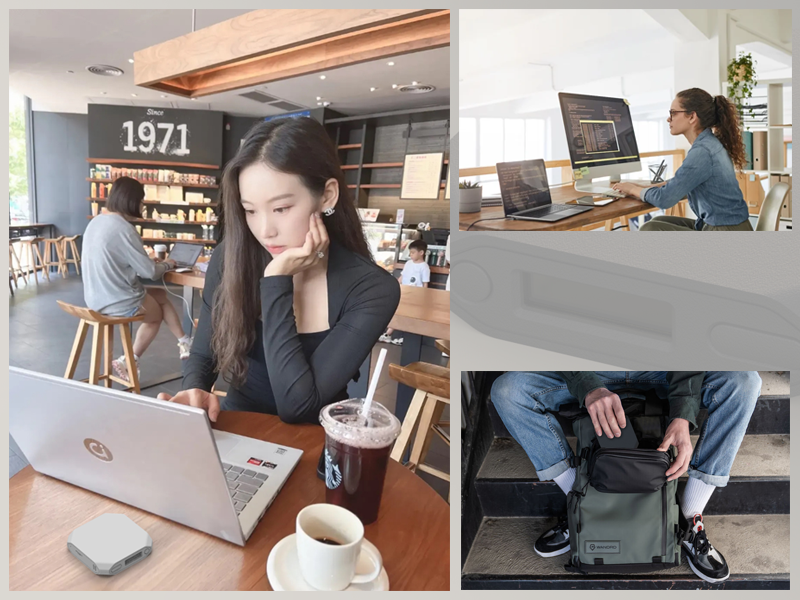
1、第一次开机使用
**如果您使用网线连接,本章节可以跳过**长按○电源键1秒,产品正常开机,大约20秒左右进入待机界面。
咱们可以先使用手机热点来做为产品第一次联网,进入手机的WiFi移动热点(不同品牌名称可能有区别),开启手机热点,将热点的密码设置为 12345678
按○电源键进入设置菜单,选择【网络设置】–【WiFi设置】–【设置WiFi连接】,此时产品将搜索附近的WiFi,找到您手机的热点名称,确认选择后,使用默认的密码完成设置。
长按○电源键6秒,将产品关机,再短按○电源键开机。产品开机后,就会自动与您的手机热点进行连接。
长按向右的键,显示屏将显示当前产品的IP地址。如果您只需要手机热使用,到这一步配置就完成了。接下来就是手机怎样访问TF卡的文件了(请看后面的章节)当产品连接您手机热点后,屏幕的网络状态图标将不再闪烁。您可以长按向右键,显示当前产品的IP地址,如果您想使用手机配置产品连接您家中的WiFi,此时您只需要用手机的微信扫一下产品包装盒上的二维码,按配置产品连接您家中的WIFI,您也可以直接用手机的浏览器输入:http://xxx.xxx.xxx.xxx/net.html 直接访问配置页面。xxx.xxx.xxx.xxx为产品的IP地址。
如下图所示: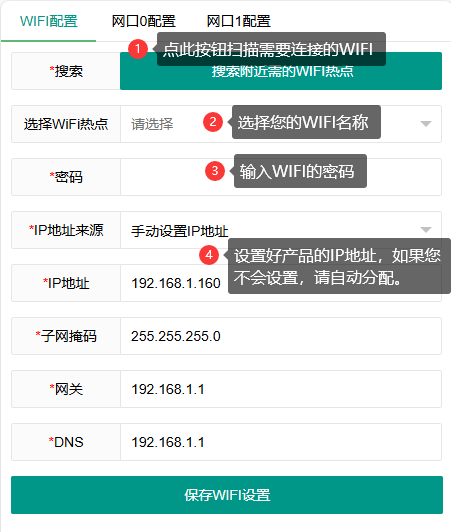
配置好产品需要连接的WIFI后,重启产品生效。
2、安卓手机如何访问NAS文件
现在很多国产品牌手机不支持SMB文件共享协议,您可以在应用市场下载专用的文件管理APP,如【ES文件管理】等。下面本文将介绍安卓第三方文件管理软件(FileManage)的一些操作,
FileManage文件管理的下载地址:https://www.dtprinter.cn/np730/upload/File_Manager_by_Lufick-Premium-v7.1.0_build_92-Mod_yxssp.com.apk
您可以直接下载安装,安装后如下图所示: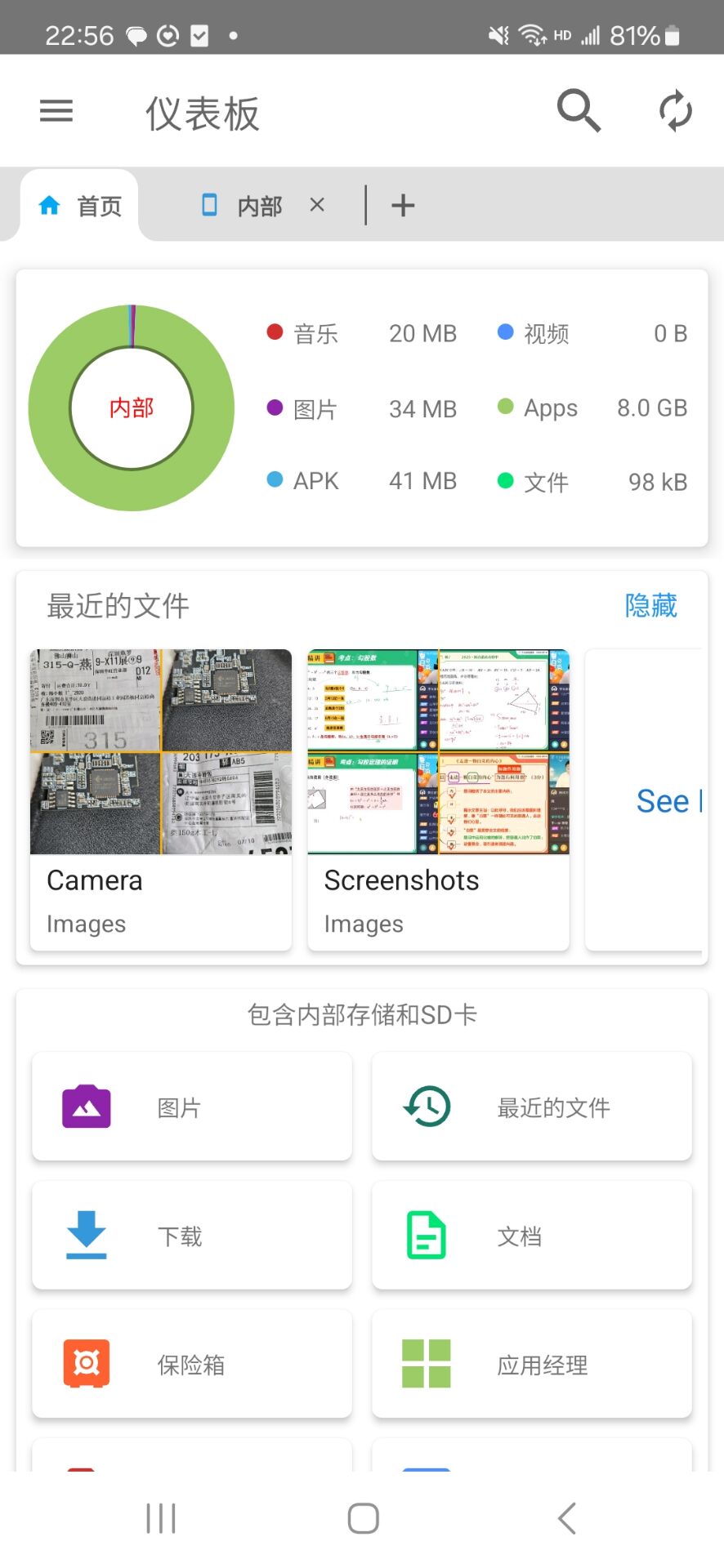
连接NAS
点击仪表板左边的 【三】菜单键,找到【兰SMB】–FileManage将自动查询局域网中的共享服务器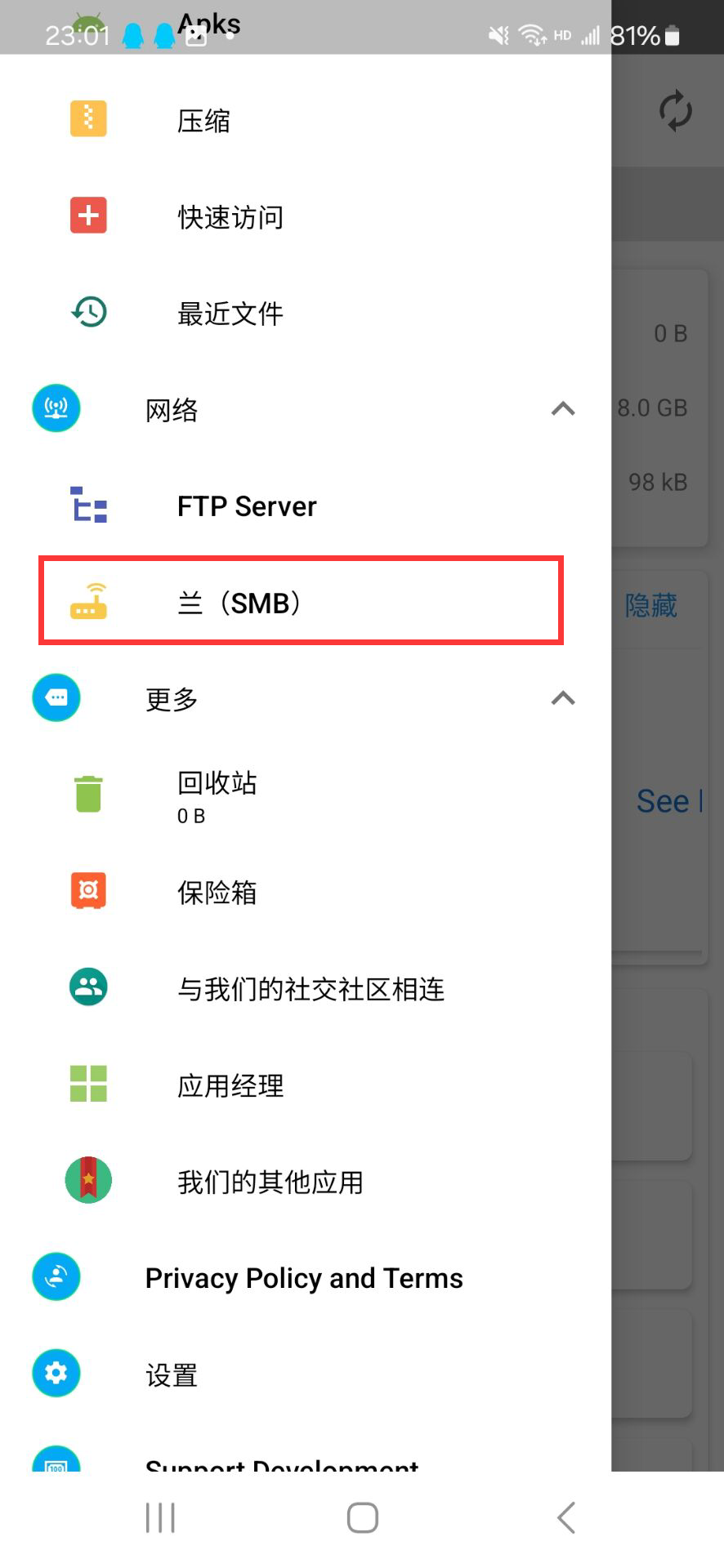
找到一个名为PTS的服务器,并连接它。FileManage将列出NP730中的文件,您能看到两个文件夹,一个TFCard,一个UDisk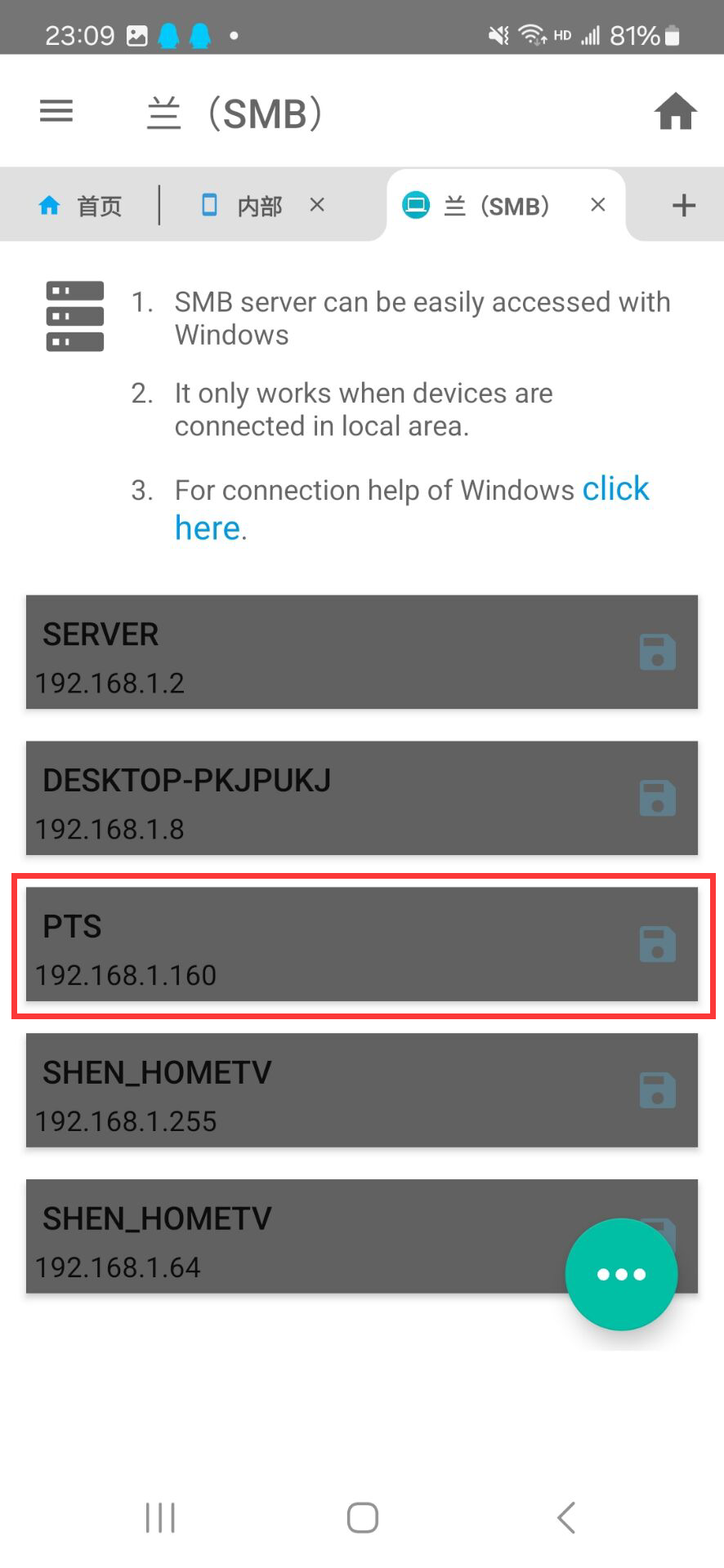
3、IOS设备如何访问NAS文件
IOS设备自带SMB访问协议。您只需要打开【文件】APP,如下图所示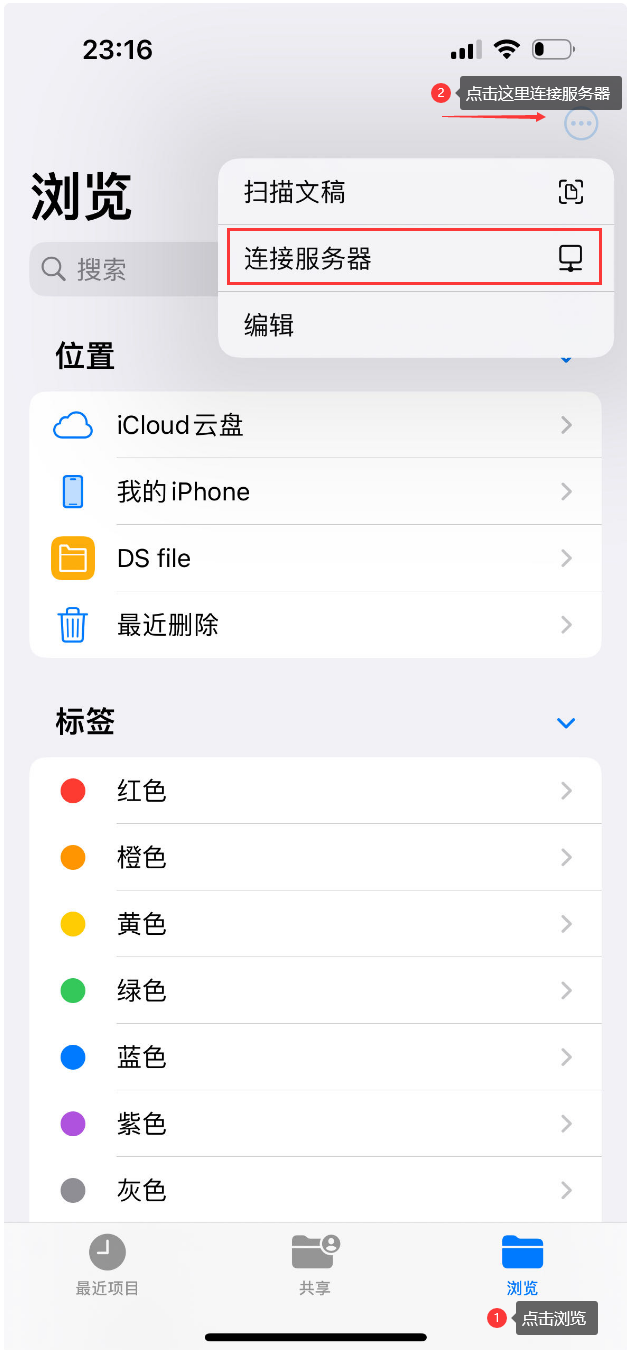
选择【浏览】点击右上角的【…】,连接服务器。
在弹出的窗口中,输入NAS的IP地址,如下图所示: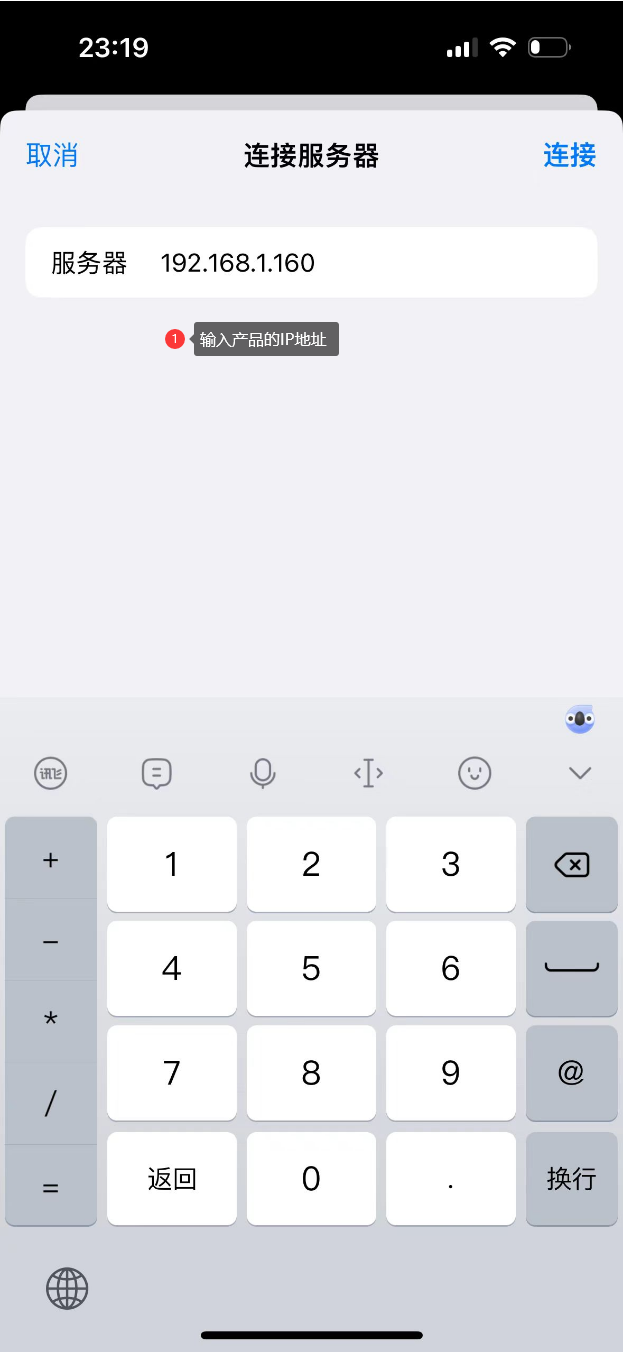
点击【连接】后,输入用户名与密码,产品默认的用密名为:root,默认密码为:12345678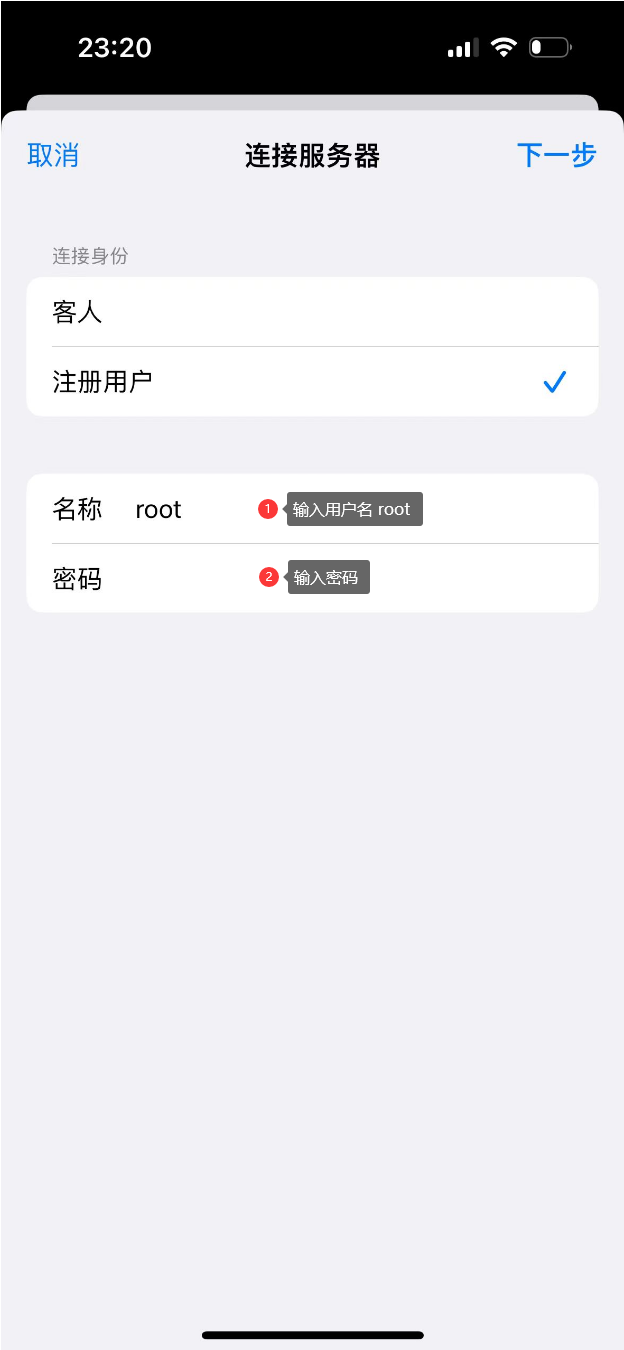
完成后就可以连接到NAS中的文件了。
4、WINDOWS系统访问NAS文件
在WINDOWS中最为简单,只需要打开我的电脑,在地址栏中输入 \\xxx.xxx.xxx.xxx 就可以了(xxx.xxx.xxx.xxx为产品的IP地址)